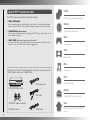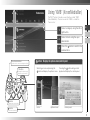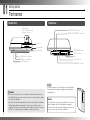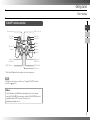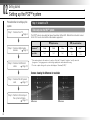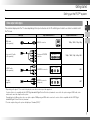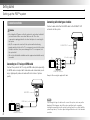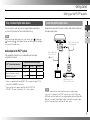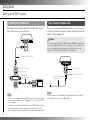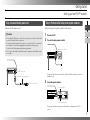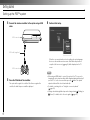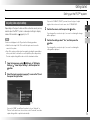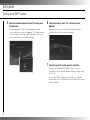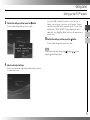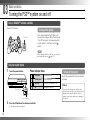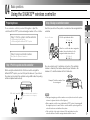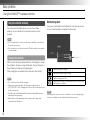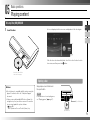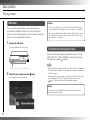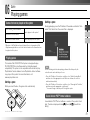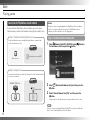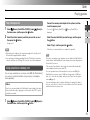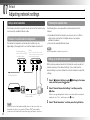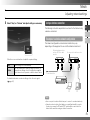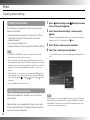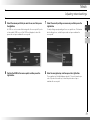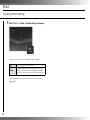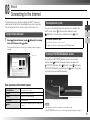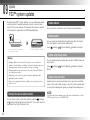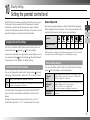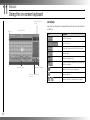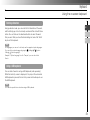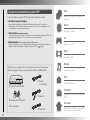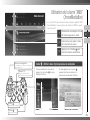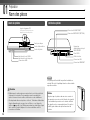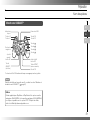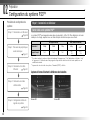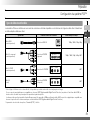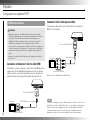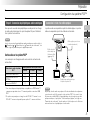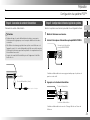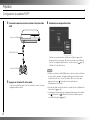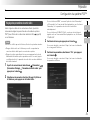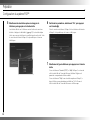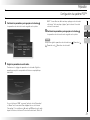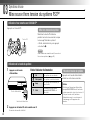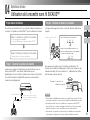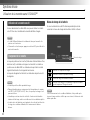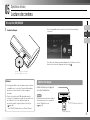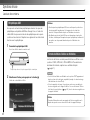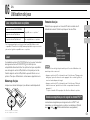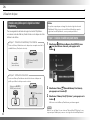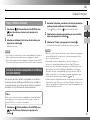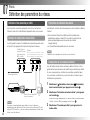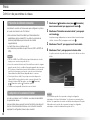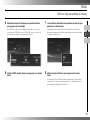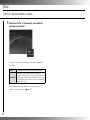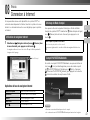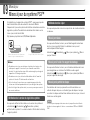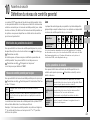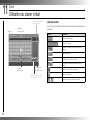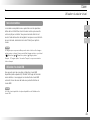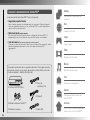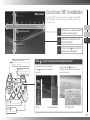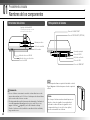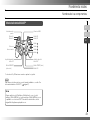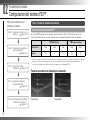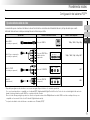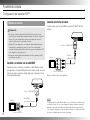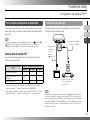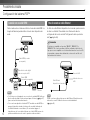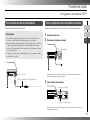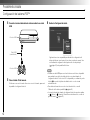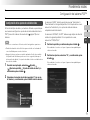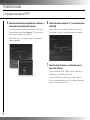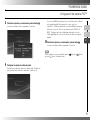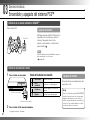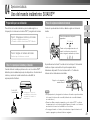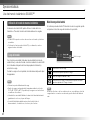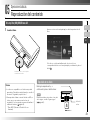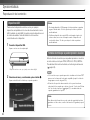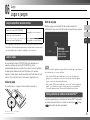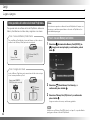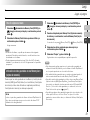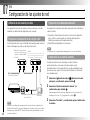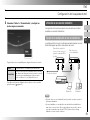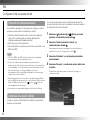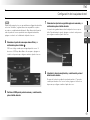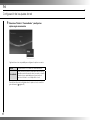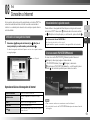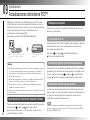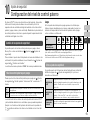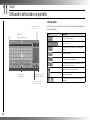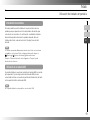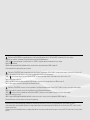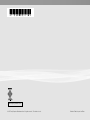Playstation 3-285-687-11 Manuel utilisateur
- Catégorie
- Commandes de jeu
- Taper
- Manuel utilisateur
La page charge ...
La page charge ...
La page charge ...
La page charge ...
La page charge ...
La page charge ...
La page charge ...
La page charge ...
La page charge ...
La page charge ...
La page charge ...
La page charge ...
La page charge ...
La page charge ...
La page charge ...
La page charge ...
La page charge ...
La page charge ...
La page charge ...
La page charge ...
La page charge ...
La page charge ...
La page charge ...
La page charge ...
La page charge ...
La page charge ...
La page charge ...
La page charge ...
La page charge ...
La page charge ...
La page charge ...
La page charge ...
La page charge ...

34
A propos de la documentation du système PS3™
La documentation du système PS3™ comprend les éléments suivants :
• Sécurité et support technique
Avant d'utiliser le produit, lisez d'abord attentivement ce document. Il contient des
informations de sécurité liées à l'utilisation du système PS3™, à son dépannage, à ses
caractéristiques, ainsi que d'autres données.
• Aide-mémoire (le présent document)
Le présent document contient des informations sur la confi guration du système PS3™, sur
sa préparation à l'utilisation et sur les opérations de base du matériel.
• Mode d'emploi (http://manuals.playstation.net/document/)
Ce document en ligne est accessible par le biais d'Internet et contient des informations
détaillées relatives à l'utilisation du logiciel du système PS3™ ( page 61).
Amis
Salons de discussion et échange de
messages
Réseau
Connexion à Internet
Jeu
Utilisation de jeux
Vidéo
Lecture de vidéos
Musique
Lecture de musique
Photo
Affi chage d'images
Paramètres
Réglage des paramètres du système
PS3™
Utilisateurs
Sélection des utilisateurs qui peuvent
se connecter au système PS3™
Vérifi ez que vous disposez de tous les éléments suivants. S'il manque des
éléments, appelez le Service consommateurs SCEA au 1-800-345-7669.
s Système PLAYSTATION
®
3
s Manette sans fi l SIXAXIS™
s Cordon
d'alimentation
s Câble AV
s Câble USB
s Documentation

35
US
FR
ES
Menu d'accueil
Catégorie
Option
Utilisation de la barre "XMB"
(XrossMediaBar)
Le système PS3™ possède une interface utilisateur appelée "XMB"
(XrossMediaBar). L'écran principal de l'interface "XMB" est appelé
"menu d'accueil".
1
2
3
Sélectionnez une option à l'aide
de la touche haut ou bas.
Appuyez sur la touche pour
confi rmer l'option sélectionnée.
Touche : Affi che le menu d'options/panneau de commandes
Si vous sélectionnez une icône et
appuyez sur la touche , le menu
d'options s'affi che.
Icônes Menu d'options
Si vous appuyez sur la touche
pendant la lecture de contenu, le
panneau de commandes s'affi che.
Panneau de commandes
Touche
:
Annule une opération
Touches de navigation :
Permettent de sélectionner les catégories/
options affi chées
Touche :
Valide l'option sélectionnée
Sélectionnez une catégorie à l'aide
de la touche gauche ou droite.
Touche PS :
Affi che le menu d'accueil
Met le système sous/hors tension

36
Préparation
Nom des pièces
01
Avant du système
Fente pour disque
Touche d'alimentation
Logo de la gamme PS
Vous pouvez le faire pivoter pour
adapter la position du système
Touche d'éjection
Indicateur d'accès disque dur
Indicateur d'accès WLAN
Connecteurs USB
Arrière du système
Prise AC IN
Connecteur AV MULTI OUT
Connecteur DIGITAL OUT (OPTICAL)
Interrupteur
d'alimentation principal
MAIN POWER
Connecteur HDMI OUT
Grille d'aération
Connecteur LAN
Conseil
Le système peut être installé en position horizontale ou
verticale. Placez-le tel qu'indiqué dans le schéma à droite
en position verticale.
Notice
Ne placez pas le système dans une zone soumise à
une poussière excessive ou à de la fumée de cigarette.
L'accumulation de poussière ou les résidus de fumée
de cigarette sur les composants internes (tels que les
lentilles) peut entraîner un dysfonctionnement du
système.
Attention
• N'utilisez pas le système dans une armoire fermée ou à tout endroit où la
chaleur peut s'accumuler. Ceci pourrait provoquer la surchauffe du
système et mener à des incendies, des blessures ou des défaillances.
• Si la température interne du système est élevée', l'indicateur d'alimentation
clignote alternativement en rouge et en vert. Dans ce cas, éteignez le
système (
page 48) et ne l'utilisez pas pendant un certain temps. Après
que le système a refroidi, déplacez-le vers un endroit bien ventilé et
recommencez à l'utiliser.

37
US
FR
ES
Manette sans fi l SIXAXIS™
Touche
SELECT
(sélection)
Connecteur USB
Touche L2
Touche L1
Touches de
navigation
Joystick
gauche/
touche L3*
Touche START
(mise en marche)
Touche R2
Touche R1
Touche
Touche
Touche
Touche
Joystick droit/
touche R3*
Touche PS
Indicateurs
de port
* Les touches L3 et R3 fonctionnent lorsque vous appuyez sur les joysticks.
Conseil
Pour plus de détails sur la manette sans fi l, consultez la section "Utilisation de
la manette sans fi l SIXAXIS™" (
page 49).
Notice
Certains périphériques PlayStation
®
et PlayStation
®
2 tels que les manettes
analogiques (DUALSHOCK
®
) et les manettes analogiques (DUALSHOCK
®
2)
ne sont pas compatibles avec le système PS3™. Pour plus de détails,
visitez le site Web http://www.us.playstation.com.
Préparation
Nom des pièces

38
Préparation
Confi guration du système PS3™
02
Etape 1 : Connexion à un téléviseur
Sortie vidéo sur le système PS3™
Le système PS3™ peut reproduire deux types de résolution : HD et SD. Pour déterminer le mode
vidéo pris en charge, reportez-vous au mode d'emploi du téléviseur que vous utilisez.
*
1
Ce nombre indique le nombre de lignes de balayage. Remarquez que "i" est l'abréviation de "interlace" et "p"
de "progressive". L'utilisation du mode progressive reproduit des données vidéo de haute qualité, avec un
scintillement minimal.
*
2
Le paramètre de sortie vidéo du système, "Standard (NTSC)", s'affi che.
HD
(High Defi nition)
SD
(Standard Defi nition)
Mode vidéo *
1
1080p 1080i 720p 480p
480i *
2
Rapport d'aspect
16:9 16:9 16:9
16:9
4:3
16:9
4:3
Captures d'écrans illustrant la différence de résolution
Ecran HD Ecran SD
Procédure de confi guration du
système
Etape 1 : Connexion à un téléviseur
Page 38
m
Etape 2 : Connexion de périphériques
audio numériques
Page 41
Etape 4 : Connexion du cordon
d'alimentation
Page 43
Etape 5 : Confi guration initiale du
logiciel du système
Page 43
m
m
m
Etape 3 : Connexion d'un câble
Ethernet
Page 42

39
US
FR
ES
Préparation
Confi guration du système PS3™
Types de câbles de sortie vidéo
La résolution affi chée sur le téléviseur varie selon les connecteurs d'entrée disponibles sur le téléviseur et le type de câble utilisé. Sélectionnez
un câble adapté au téléviseur utilisé.
Type de câble Connecteur d'entrée sur le téléviseur Modes vidéo pris en charge*
1
Câble HDMI
(vendu séparément)
Connecteur HDMI IN
1080p / 1080i / 720p / 480p
Câble AV composant
(vendu séparément)
Connecteur VIDEO IN
composant
YLRPR/CRPB/CB
COMPONENT VIDEO IN AUDIO IN
1080p / 1080i / 720p / 480p / 480i*
2
Câble S VIDEO
(vendu séparément)
Connecteur S VIDEO IN
S VIDEO L
-
AUDIO
-
R
480i*
2
Câble AV
(fourni)
Connecteur VIDEO IN
(composite)
VIDEO L
-
AUDIO
-
R
480i*
2
*
1
Selon le type de téléviseur ou de contenu affi ché, il est possible que certains modes vidéo ne soient pas pris en charge.
Si vous connectez un périphérique non compatible avec la norme HDCP (High-bandwidth Digital Content Protection) au système à l'aide d'un câble HDMI, les
données vidéo et/ou audio ne peuvent pas être reproduites à partir du système.
Les disques vidéos protégés par droits d'auteur Blu-ray peuvent être reproduits à 1080p en utilisant un câble HDMI connecté à un périphérique compatible avec
la norme de protection des contenus numériques en haute défi nition HDCP (High-bandwidth Digital Content Protection).
*
2
Le paramètre de sortie vidéo du système, "Standard (NTSC)", s'affi che.

40
Préparation
Confi guration du système PS3™
Méthodes de connexion
Attention
• Ne branchez pas le cordon d'alimentation du système sur une prise
électrique aussi longtemps que vous n'avez pas établi toutes les autres
connexions. Assurez-vous que le téléviseur ou autre appareil est
débranché de la prise électrique avant de le connecter au système.
• Tout téléviseur ou appareil connecté au système doit fonctionner
correctement et ne présenter aucun défaut. Si un téléviseur ou appareil
connecté au système est défectueux ou fonctionne mal, ce dernier peut
entraîner des dommages au téléviseur ou appareil, ou au système lui-
même.
• La prise de courant doit être installée près de l'équipement et doit être
facile d'accès.
Connexion à un téléviseur à l'aide d'un câble HDMI
Connectez le système au téléviseur à l'aide d'un câble HDMI (vendu
séparément). Un câble HDMI peut reproduire à la fois les données
vidéo et audio. Il vous permet de profi ter de sons et de vidéos de
qualité numérique avec une perte de qualité d'image minimale.
Téléviseur
Connecteur HDMI IN
Câble HDMI (vendu séparément)
Connecteur HDMI OUT
Connexion à l'aide d'autres types de câbles
Connectez les câbles autres que le câble HDMI au connecteur AV
MULTI OUT du système.
VIDEO
AUD IO
L
R
Téléviseur
Connecteur VIDEO IN
Câble AV (fourni)
Connecteur AV MULTI OUT
Exemple : En cas d'utilisation du câble AV fourni
Conseil
Lorsque vous changez de type de câble utilisé pour connecter le sytème, il est
possible que la vidéo ne s'affi che plus. Dans ce cas, éteignez le système, puis
allumez-le à nouveau en appuyant sur la touche d'alimentation à l'avant du
système pendant au moins 5 secondes (jusqu'à ce qu'il bipe deux fois). Le
paramètre de sortie vidéo sera alors réinitialisé à la résolution standard.

41
US
FR
ES
Etape 2 : Connexion de périphériques audio numériques
Vous pouvez raccorder des périphériques audio prenant en charge
la sortie audio numérique, tels qu'un récepteur AV pour l'utilisation
d'un système home cinéma.
Conseil
Lors de la connexion d'un périphérique audio numérique au système, allez à
(Paramètres) (Paramètres son) "Paramètres de sortie audio", et si
besoin, réglez les paramètres pour le périphérique audio.
Sortie audio sur le système PS3™
Les canaux pris en charge peuvent varier selon le connecteur de
sortie utilisé.
Connecteurs de sortie du système
PS3™
Canaux pouvant être utilisés pour la sortie
2 canaux 5.1 canaux 7.1 canaux
Connecteur AV MULTI OUT
Connecteur DIGITAL OUT
(OPTICAL)
Connecteur HDMI OUT
*
1
*
2
*
1
Vous devez disposer d'un périphérique compatible avec PCM linéaire 7.1
canaux pour reproduire du son 7.1 canaux à partir du connecteur HDMI
OUT.
*
2
Ce système ne prend pas en charge la sortie DTS-HD 7.1 canaux. Le son
DTS-HD 7.1 canaux est reproduit par un système 5.1 canaux ou inférieur.
Connexion à l'aide d'un câble optique
La partie audio sera reproduite à partir du câble optique. La partie
vidéo sera reproduite à partir du câble de sortie vidéo.
Câble optique pour le son
(vendu séparément)
Périphérique audio numérique,
tel qu'un récepteur AV
Téléviseur
Câble de sortie
vidéo adapté au
téléviseur utilisé
(
page 39)
Conseil
En principe, la sortie audio ne peut pas s'effectuer simultanément sur plusieurs
connecteurs de sortie. Par exemple, si votre système PS3™ est connecté à un
téléviseur via un câble HDMI et à un périphérique de sortie audio via un câble
optique numérique, et que l'option "Sortie numérique (optique)" est réglée sur
"Paramètres de sortie audio", la sortie audio ne s'effectue plus vers le téléviseur
mais seulement vers le périphérique de sortie audio.
Préparation
Confi guration du système PS3™

42
Préparation
Confi guration du système PS3™
Connexion à l'aide d'un câble HDMI
Le son et la vidéo sont reproduits à partir du câble HDMI. Vous
pouvez reproduire l'image du téléviseur par l'intermédiaire d'un
périphérique audio.
Câble HDMI (vendu séparément)
Périphérique audio numérique,
tel qu'un récepteur AV
Câble HDMI
(vendu séparément)
Téléviseur
Conseils
• Si votre téléviseur n'est pas équipé d'un connecteur d'entrée HDMI, utilisez
un câble de sortie vidéo de type adapté au téléviseur (
page 39) afi n de
le raccorder directement au système PS3™.
• Si un périphérique est connecté à la console PS3™ par un câble HDMI,
n'éteignez pas le périphérique tandis que le système est en marche
(l'indicateur d'alimentation est fi xe en vert). Cette action pourrait provoquer
des distorsions sonores ou des sons anormaux.
Etape 3 : Connexion d'un câble Ethernet
A l'aide d'un câble Ethernet disponible dans le commerce, vous
pouvez connecter le système à Internet. Pour plus de détails sur les
paramètres réseau, consultez la section "Défi nition des paramètres
du réseau" ( page 56).
Attention
Le système prend en charge les réseaux 10BASE-T, 100BASE-TX et
1000BASE-T. Ne raccordez pas directement au connecteur LAN du système
une ligne téléphonique standard ou d'autres types de cordons ou câbles non
compatibles avec le système, car cela pourrait entraîner un excès de
chaleur, un incendie ou un dysfonctionnement.
Connecteur LAN
Câble Ethernet disponible
dans le commerce
Indicateur d'accès LAN
Conseil
Vous pouvez vous connecter à Internet sans utiliser de câble Ethernet. Pour
plus de détails, consultez la section "Utilisation d'une connexion sans fi l"
(
page 57).

43
US
FR
ES
Préparation
Confi guration du système PS3™
Etape 4 : Connexion du cordon d'alimentation
Connectez le cordon d'alimentation.
Attention
• Ne branchez pas le cordon d'alimentation du système sur une prise
électrique aussi longtemps que vous n'avez pas établi toutes les autres
connexions.
• Afi n d'éviter des dommages potentiels au système ou au téléviseur ou à
l'appareil connecté, le cordon d'alimentation doit être raccordé à une prise
électrique à trois bornes respectant les polarités et comportant une mise à
la terre dûment raccordée.
• La prise de courant doit être installée près de l'équipement et doit être
facile d'accès.
Prise AC IN
Cordon d'alimentation (fourni)
Vers la prise électrique
Etape 5 : Confi guration initiale du logiciel du système
Une fois le système sous tension, procédez à la confi guration initiale.
1 Mettez le téléviseur sous tension.
2 Activez l'interrupteur d'alimentation principal MAIN POWER.
Interrupteur d'alimentation
principal MAIN POWER
L'indicateur d'alimentation vire au rouge pour indiquer que le système est
passé en mode veille.
3 Appuyez sur la touche d'alimentation.
Indicateur d'alimentation
Touche d'alimentation
L'indicateur d'alimentation vire au vert et l'image s'affi che sur l'écran du
téléviseur.

44
Préparation
Confi guration du système PS3™
4 Connectez la manette sans fi l au système à l'aide d'un câble
USB.
Connecteur USB
Câble USB (fourni)
Connecteur USB
5 Appuyez sur la touche PS de la manette.
Le système reconnaît la manette. Une fois la manette reconnue, l'écran de
confi guration initiale s'affi che.
6 Exécution de la confi guration initiale.
Conformez-vous aux instructions affi chées pour défi nir les paramètres
langue système, fuseau horaire, date et heure, ainsi que nom d'utilisateur.
Une fois la confi guration initiale terminée, le menu d'accueil (
page 35)
s'affi che sur l'écran du téléviseur.
Conseils
• Lorsque vous utilisez un câble HDMI pour raccorder le système au téléviseur,
un écran s'affi che durant la confi guration initiale pour la modifi cation de la
résolution de sortie vidéo. Si vous sélectionnez "Oui" sur cet écran, puis
appuyez sur la touche
, la résolution de sortie optimale sera
automatiquement sélectionnée.
• Pour plus de détails sur la saisie de texte, consultez la section "Utilisation du
clavier virtuel" (
page 64).
• Les paramètres saisis pendant la confi guration initiale peuvent être modifi és
sous
(Paramètres) ou (Utilisateurs). Pour plus de détails, reportez-
vous au Mode d'emploi (
page 61).

45
US
FR
ES
Réglage des paramètres de sortie vidéo
Selon le type de câbles et les connecteurs utilisés, il peut être
nécessaire de régler les paramètres de sortie vidéo du système
PS3™ pour affi cher de la vidéo à des résolutions HD ( page 38)
sur un téléviseur.
Conseil
Si la vidéo ne s'affi che pas sur le téléviseur, effectuez les opérations suivantes :
• Changez d'entrée vidéo sur le téléviseur pour celle correspondant au
connecteur d'entrée utilisé pour le raccordement au système.
• Éteignez le système, puis allumez-le à nouveau en appuyant sur la touche
d'alimentation à l'avant du système pendant au moins 5 secondes (jusqu'à
ce qu'il bipe deux fois). Le paramètre de sortie vidéo sera alors réinitialisé à
la résolution standard.
1 À partir du menu d'accueil, sélectionnez (Paramètres)
(Paramètres affi chage) "Paramètres de sortie vidéo", puis
appuyez sur la touche .
2 Sélectionnez le connecteur d'entrée ( page 39) utilisé sur
le téléviseur, puis appuyez sur la touche droite.
Si vous sélectionnez "HDMI", vous aurez l'option de choisir "Automatique"
ou "Personnalisé" sur l'écran suivant. Dans la plupart des cas, sélectionnez
"Automatique", et les paramètres de sortie vidéo seront défi nis
automatiquement.
Si vous sélectionnez "AV MULTI / Péritel", vous devrez choisir le type de
signal de sortie sur l'écran suivant. Dans la plupart des cas, sélectionnez
"Y Pb/Cb Pr/Cr".
3 Confi rmez cet écran, puis appuyez sur la touche .
Si vous avez changé de connecteur à l'étape 2, un écran de confi rmation
de ce changement s'affi chera.
4 Confi rmez les paramètres, sélectionnez "Oui", puis appuyez
sur la touche .
Si vous avez changé de connecteur à l'étape 2, un écran de confi rmation
des paramètres s'affi chera.
Préparation
Confi guration du système PS3™

46
Préparation
Confi guration du système PS3™
5 Sélectionnez les résolutions prises en charge par le
téléviseur, puis appuyez sur la touche droite.
La résolution affi chée sur le téléviseur varie en fonction du connecteur
d'entrée et du type de câble utilisés (
page 39). La résolution la plus
élevée que vous ayez sélectionnée sera utilisée pour la sortie vidéo. Selon
le connecteur sélectionné à l'étape 2, il est possible que cet écran ne
s'affi che pas.
6 Confi rmez les paramètres, sélectionnez "Oui", puis appuyez
sur la touche .
Selon le connecteur sélectionné à l'étape 2 et les résolutions sélectionnées
à l'étape 5, il est possible que cet écran ne s'affi che pas.
7 Sélectionnez le type de téléviseur, puis appuyez sur la touche
droite.
Si vous sélectionnez "Standard (NTSC)" ou "480p" à l'étape 5, un écran de
sélection de la taille de l'écran du téléviseur s'affi chera. Réglez sur le
paramètre correspondant au téléviseur utilisé.
Si vous sélectionnez "720p" ou une résolution supérieure à l'étape 5, le
type de téléviseur sera automatiquement défi ni sur 16:9 et l'écran de
sélection de la taille de l'écran du téléviseur ne s'affi chera pas.

47
US
FR
ES
8 Confi rmez les paramètres, puis appuyez sur la touche .
Les paramètres de sortie vidéo seront enregistrés sur le système.
9 Réglez les paramètres de sortie audio.
Continuez avec le réglage des paramètres de sortie audio. Réglez les
paramètres pour qu'ils correspondent au téléviseur ou au périphérique
audio utilisé.
Si vous sélectionnez "HDMI", vous aurez l'option de choisir "Automatique"
ou "Manuel" sur l'écran suivant. Dans la plupart des cas, sélectionnez
"Automatique". Si vous utilisez un câble autre qu'HDMI pour la sortie audio
depuis le téléviseur, sélectionnez "Connecteur d'entrée audio / Péritel / AV
MULTI" Si vous utilisez un câble numérique optique pour la sortie audio,
sélectionnez "Sortie numérique (optique)" puis choisissez le format de
sortie sur l'écran suivant.
10 Confi rmez les paramètres, puis appuyez sur la touche .
Les paramètres de sortie audio seront enregistrés sur le système.
Conseil
Vous pouvez régler les paramètres de sortie audio sous (Paramètres)
(Paramètres son) "Paramètres de sortie audio".
Préparation
Confi guration du système PS3™

48
Opérations de base
Mise sous et hors tension du système PS3™
03
Utilisation d'une manette sans fi l SIXAXIS™
Mise hors tension du système
Maintenez la touche PS enfoncée
pendant au moins une seconde. Lorsque
le message "Eteindre le système"
s'affi che, sélectionnez-le, puis appuyez
sur la touche .
Conseil
Avant d'utiliser une manette sans fi l, vous devez
l'associer au système (
page 49).
Appuyez sur la touche PS.
Touche PS
Utilisation de la touche du système
Vert
Le système est sous tension
Vert clignotant
Le système se met hors tension
Rouge
Le système est hors tension (en
mode veille)
Eteint
L'interrupteur d'alimentation
principal MAIN POWER est
désactivé
Etat de l'indicateur d'alimentation
Notice
N'utilisez pas l'interrupteur d'alimentation
principal MAIN POWER situé à l'arrière du
système pour mettre celui-ci hors tension s'il
n'est pas en mode veille (indicateur
d'alimentation rouge), car cela risque de
l'endommager ou de supprimer des
données.
Mise hors tension du système
Appuyez sur la touche d'alimentation
pendant au moins deux secondes.
1 Appuyez sur la touche
d'alimentation.
Touche d'alimentation
Indicateur d'alimentation
2 Appuyez sur la touche PS de la manette sans fi l.
Un numéro de manette est affecté.

49
US
FR
ES
Opérations de base
Utilisation de la manette sans fi l SIXAXIS™
04
Préparation à l'utilisation
Pour utiliser une manette sans fi l, vous devez d'abord enregistrer ou
"associer" la manette au système PS3™, puis lui attribuer un numéro.
Etape 1 : Associez le système à la manette.
• Lors de la première utilisation
• Lors de l'utilisation avec un autre système PS3™
m
Etape 2 : Attribuez un numéro à la manette.
A chaque mise sous tension du système
Etape 1 : Associez le système à la manette
Lorsque vous utilisez la manette pour la première fois ou avec un
autre système PS3™, vous devez d'abord associer ces
périphériques. Si vous mettez le système sous tension et connectez
la manette à l'aide d'un câble USB, le processus d'association
s'exécute automatiquement.
Etape 2 : Attribuez un numéro à la manette
A chaque démarrage du système, un numéro doit être attribué à la
manette.
Appuyez sur la touche PS.
Tous les indicateurs de port clignotent.
Lorsque vous avez attribué un numéro à la
manette, les indicateurs de port correspondant
à ce numéro s'allument en rouge.
1 234
1234
m
Vous pouvez raccorder jusqu'à 7 manettes simultanément. Le
numéro de la manette est indiqué par le chiffre situé au-dessus des
indicateurs de port. Pour les numéros 5 à 7, additionnez les chiffres
des indicateurs de port allumés.
1
1
234
Exemple : Le numéro 5 est
attribué à la manette.
Conseils
• L'association et l'attribution des numéros de manette ne peuvent s'effectuer
que lorsque le système est sous tension (l'indicateur d'alimentation est vert).
• Lorsqu'une manette associée est utilisée avec un autre système PS3™,
l'association avec le système d'origine est annulée. Associez à nouveau la
manette au système si vous l'avez utilisée avec un autre système.
• Si la manette ou le système est hors tension, les indicateurs de port situés
sur la manette s'éteignent et le numéro qui lui est attribué est annulé.
Vérifi ez que le système est sous
tension (l'indicateur d'alimentation
est allumé en vert).
Câble USB (fourni)

50
Opérations de base
Utilisation de la manette sans fi l SIXAXIS™
Utilisation de la manette sans fi l
Si vous déconnectez le câble USB, vous pouvez utiliser la manette
sans fi l. Pour cela, la batterie de la manette doit être chargée.
Conseils
• Le câble USB peut être branché ou débranché alors que la manette et le
système sont sous tension.
• Si la manette ne fonctionne pas, appuyez sur la touche PS, puis réaffectez le
numéro de la manette.
Chargement de la manette
Lorsque le système est en marche (l'indicateur d'alimentation est fi xe,
allumé en vert), la batterie se charge en connectant la manette au
système avec le câble USB. Les indicateurs de port de la manette
clignotent lentement et le chargement commence.
Lorsque le chargement est terminé, les indicateurs de port cessent
de clignoter.
Conseils
• La manette peut être utilisée pendant la charge.
• Chargez la batterie dans un environnement où la température est comprise
entre 10 °C et 30 °C (50 °F et 86 °F). Sinon, il se peut que la charge ne soit
pas aussi effi cace.
• La batterie possède une durée de vie limitée. L'autonomie de la batterie
diminue au fi l du temps, suite à son vieillissement et à son utilisation répétée.
• La durée de vie de la batterie varie également en fonction de la méthode de
stockage, des conditions d'utilisation, de l'environnement et d'autres
facteurs.
Niveau de charge de la batterie
Si vous maintenez la touche PS enfoncée pendant plus d'une
seconde, le niveau de charge de la batterie s'affi che à l'écran.
Niveau de charge
La batterie est complètement chargée.
La batterie a commencé à perdre sa charge.
Le niveau de charge de la batterie est faible.
La batterie est déchargée. Les indicateurs de port de la manette
clignotent rapidement. Charger la manette.
Conseil
Selon l'environnement ou les conditions d'utilisation, il est possible que le
niveau de charge restant ne s'affi che pas correctement, et l'autonomie de la
batterie peut varier.

51
US
FR
ES
Opérations de base
Lecture de contenu
05
Blu-ray Disc (BD)/DVD/CD
1 Insérez le disque.
Insérez le disque en orientant la
face de l'étiquette vers le haut.
Une icône apparaît dans le menu d'accueil et la lecture du disque
commence.
Si le disque ne démarre pas automatiquement, sélectionnez son icône
dans le menu d'accueil et appuyez sur la touche
.
Ejection d'un disque
Arrêtez la lecture, puis appuyez
sur la touche d'éjection.
Conseil
Pour obtenir des instructions relatives
à la fermeture des jeux, consultez la
section "Utilisation de jeux"
(
page 53).
Indicateur d'éjection
Touche d'éjection
Notices
• Il n'est pas possible de lire des disques qui ne sont pas
compatibles avec le système. Pour plus d'informations,
reportez-vous au document "Sécurité et support
technique".
• Pour lire les logiciels vidéo BD disponibles dans le
commerce, il est parfois nécessaire de renouveler la clé
de chiffrement*. La clé de chiffrement peut être
renouvelée quand le logiciel système est mis à jour
(
page 62).
* clé de l'AACS (Advanced Access Control System).

52
Opérations de base
Lecture de contenu
Périphériques USB
Vous pouvez connecter des périphériques externes, tels que des
périphériques compatibles USB Mass Storage Class, à l'aide d'un
câble USB. Vous pouvez connecter des périphériques alors que le
système est sous tension. Reportez-vous également aux instructions
fournies avec le périphérique.
1 Connectez le périphérique USB.
Une icône s'affi che dans le menu d'accueil.
Périphérique externe, tel qu'un appareil photo numérique
2 Sélectionnez l'icône, puis appuyez sur la touche .
La liste du contenu lisible s'affi che.
Notices
• Ne retirez pas les périphériques USB ou ne mettez pas le système hors
tension pendant l'enregistrement, le chargement ou le retrait des
données. Cela peut entraîner la perte ou l'altération des données.
• En utilisant une mémoire fl ash USB avec un interrupteur de protection
d'écriture, n'utilisez pas l'interrupteur lorsque le périphérique est branché
au système car cela pourrait entraîner la perte ou l'altération des
données.
Formats de fi chiers lisibles ou affi chables
Les formats de fi chiers suivants peuvent être lus ou affi chés sur ce
système : ATRAC, MP3, AAC, JPEG et MPEG-4. Pour obtenir les
dernières informations, reportez-vous au Mode d'emploi
( page 61).
Conseils
• Seuls les fi chiers lisibles ou affi chables sur le système PS3™ apparaissent
dans la colonne de la catégorie compatible (exemple : les données image
s'affi chent dans la colonne Photo).
• Selon le support de stockage, il se peut que seul un sous-ensemble des
dossiers enregistrés sur le support s'affi che. Si vous sélectionnez "Affi cher
tout" dans le menu d'options (
page 35), tous les dossiers enregistrés sur
le support s'affi chent.
Notice
Pour plus d'informations sur la sauvegarde des fi chiers enregistrés sur le
disque dur, reportez-vous au document Sécurité et support technique.

53
US
FR
ES
Jeu
Utilisation de jeux
06
Jeux compatibles avec ce système
Logiciel au format PLAYSTATION
®
3
Compatible avec ce système *
Logiciel au format PlayStation
®
Logiciel au format PlayStation
®
2 Non compatible avec ce système
* Il n'est pas garanti que tous les logiciels au format PlayStation
®
soient
compatibles. Consultez le site http://www.us.playstation.com pour en savoir
plus sur les logiciels compatibles avec ce système.
Jouer
Ce modèle de système PLAYSTATION
®
3 est conçu pour l'exécution
des logiciels au format PLAYSTATION
®
3 et n'offre qu'une
compatibilité rétroactive limitée. Ce système n'est pas compatible
avec les logiciels au format PlayStation
®
2 et ne peut pas les lire.
Certains logiciels au format PlayStation
®
peuvent être lus sur ce
système. Pour plus d'informations, visiter www.us.playstation.com.
Démarrage d'un jeu
Lorsque vous insérez le disque, le jeu démarre automatiquement.
Insérez le disque en orientant la
face de l'étiquette vers le haut.
Fermeture d'un jeu
Pendant le jeu, appuyez sur la touche PS de la manette sans fi l.
Sélectionnez ensuite "Quitter le jeu" depuis l'écran affi ché.
Conseil
Pendant la lecture de logiciels précisant le port et le mode d'utilisation de la
manette procéder comme suit.
− Appuyer sur la touche PS de la manette sans fi l, sélectionner "Changer mode
analogique", puis sélectionner le mode approprié. Avec certains logiciels, le
mode est automatiquement changé.
− Appuyer sur la touche PS de la manette sans fi l, sélectionner "Affecter la
manette à nouveau", puis affecter le chiffre correspondant à la manette
appropriée. *
* Le port de manette 2D ne peut pas être affecté en utilisant ce système.
Données enregistrées pour le logiciel au format PS3™
Les données enregistrées pour le logiciel au format PS3™ sont
mémorisées sur le disque dur du système. Les données s'affi chent
sous (Jeu) (Utilitaire des données sauvegardées).
La page charge ...
La page charge ...
La page charge ...
La page charge ...
La page charge ...
La page charge ...
La page charge ...
La page charge ...
La page charge ...
La page charge ...
La page charge ...
La page charge ...
La page charge ...
La page charge ...
La page charge ...
La page charge ...
La page charge ...
La page charge ...
La page charge ...
La page charge ...
La page charge ...
La page charge ...
La page charge ...
La page charge ...
La page charge ...
La page charge ...
La page charge ...
La page charge ...
La page charge ...
La page charge ...
La page charge ...
La page charge ...
La page charge ...
La page charge ...
La page charge ...
La page charge ...
La page charge ...
La page charge ...
La page charge ...
La page charge ...
La page charge ...
La page charge ...
La page charge ...
La page charge ...
La page charge ...
La page charge ...
La page charge ...
-
 1
1
-
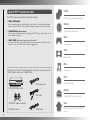 2
2
-
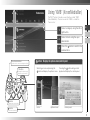 3
3
-
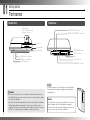 4
4
-
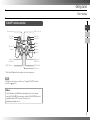 5
5
-
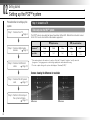 6
6
-
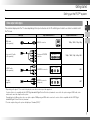 7
7
-
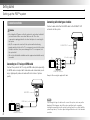 8
8
-
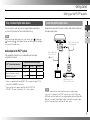 9
9
-
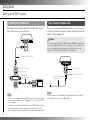 10
10
-
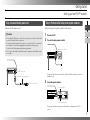 11
11
-
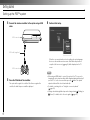 12
12
-
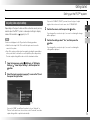 13
13
-
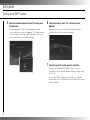 14
14
-
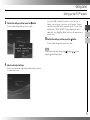 15
15
-
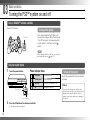 16
16
-
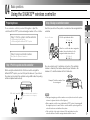 17
17
-
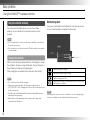 18
18
-
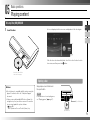 19
19
-
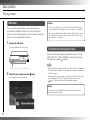 20
20
-
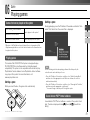 21
21
-
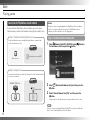 22
22
-
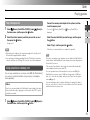 23
23
-
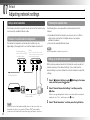 24
24
-
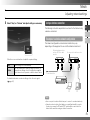 25
25
-
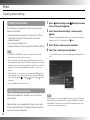 26
26
-
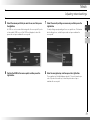 27
27
-
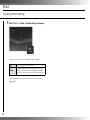 28
28
-
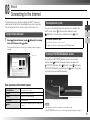 29
29
-
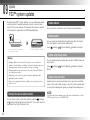 30
30
-
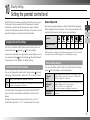 31
31
-
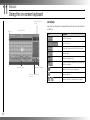 32
32
-
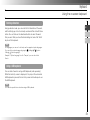 33
33
-
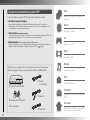 34
34
-
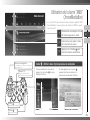 35
35
-
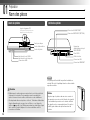 36
36
-
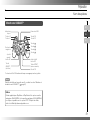 37
37
-
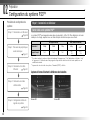 38
38
-
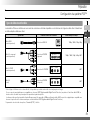 39
39
-
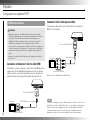 40
40
-
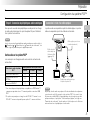 41
41
-
 42
42
-
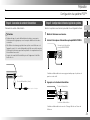 43
43
-
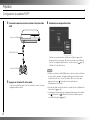 44
44
-
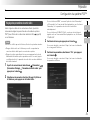 45
45
-
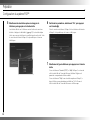 46
46
-
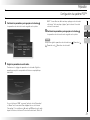 47
47
-
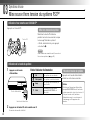 48
48
-
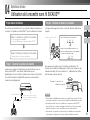 49
49
-
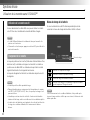 50
50
-
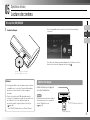 51
51
-
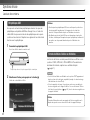 52
52
-
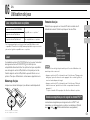 53
53
-
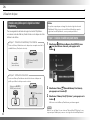 54
54
-
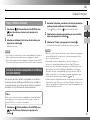 55
55
-
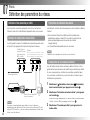 56
56
-
 57
57
-
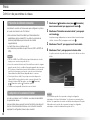 58
58
-
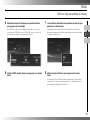 59
59
-
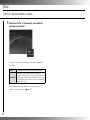 60
60
-
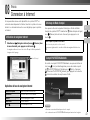 61
61
-
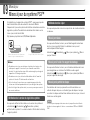 62
62
-
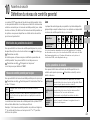 63
63
-
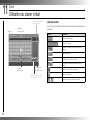 64
64
-
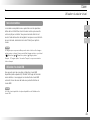 65
65
-
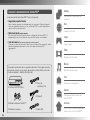 66
66
-
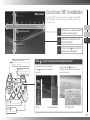 67
67
-
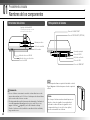 68
68
-
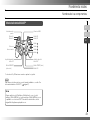 69
69
-
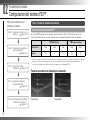 70
70
-
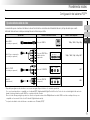 71
71
-
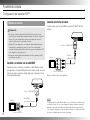 72
72
-
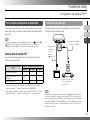 73
73
-
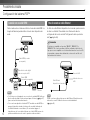 74
74
-
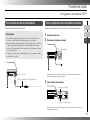 75
75
-
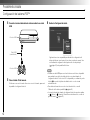 76
76
-
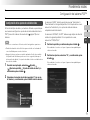 77
77
-
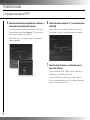 78
78
-
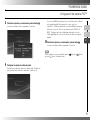 79
79
-
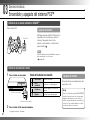 80
80
-
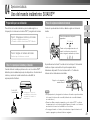 81
81
-
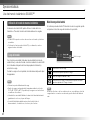 82
82
-
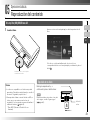 83
83
-
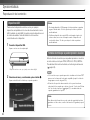 84
84
-
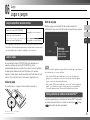 85
85
-
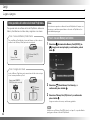 86
86
-
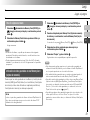 87
87
-
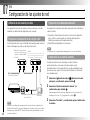 88
88
-
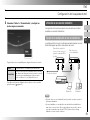 89
89
-
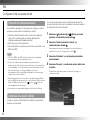 90
90
-
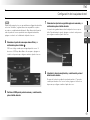 91
91
-
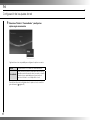 92
92
-
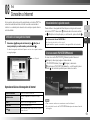 93
93
-
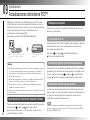 94
94
-
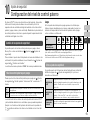 95
95
-
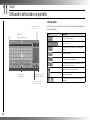 96
96
-
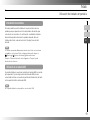 97
97
-
 98
98
-
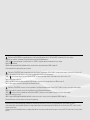 99
99
-
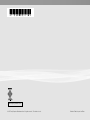 100
100
Playstation 3-285-687-11 Manuel utilisateur
- Catégorie
- Commandes de jeu
- Taper
- Manuel utilisateur
dans d''autres langues
Documents connexes
Autres documents
-
Sony 40GB Manuel utilisateur
-
Sony PS3 CECH-2104A Mode d'emploi
-
Sony PS3 CECH-2004A Le manuel du propriétaire
-
Sony PS3 CECH-2004B Mode d'emploi
-
Sony PlayStation 3 - CECH-3004 Le manuel du propriétaire
-
Sony CECH-ZCS1U Manuel utilisateur
-
Sony PlayStation 3 Le manuel du propriétaire
-
Disney Interactive Studios Handheld Game System Sing It Manuel utilisateur
-
Sony CECH-3001A PlayStation 3 Safety And Support
-
Konami Caslevania Lords Of Shadow Manuel utilisateur